Excel'de tarihi seri numarasına nasıl dönüştürebilirim?
Eğer bazı tarihler içeren bir çalışma sayfası aldıysanız ve bu tarihleri aşağıdaki ekran görüntüsünde gösterildiği gibi seri numaralarına dönüştürmek istiyorsanız, bunu hızlıca nasıl çözebilirsiniz? Burada size yardımcı olabilecek birkaç yöntemim var.
 |  |  |
Hücreleri Biçimlendir ile tarihi seri numarasına dönüştürme
DATEVALUE ile tarihi seri numarasına dönüştürme
Kutools for Excel ile seri numarasını birden fazla tarih formatına dönüştürme![]()
Hücreleri Biçimlendir ile tarihi seri numarasına dönüştürme
Tarihi seri numarasına dönüştürmek için hücre biçimini genel olarak değiştirebilirsiniz.
1. Tarih hücrelerini seçin ve sağ tıklayarak bağlam menüsünü görüntüleyin, ardından Hücreleri Biçimlendir.
2. Hücreleri Biçimlendir diyalog kutusunda, Sayı sekmesi altında, Genel öğesini Kategori listesinden seçin. Ardından Tamam.
Tıklayın. Şimdi tarih hücreleri seri numaralarına dönüştürülmüştür.
DATEVALUE ile tarihi seri numarasına dönüştürme
Ayrıca, DATEVALUE fonksiyonunu uygulayarak tarih hücrelerini seri numaralarına dönüştürebilirsiniz.
Seri numaralarını yerleştireceğiniz boş bir hücre seçin, şu formülü yazın: =DATEVALUE("8/8/2017"), ardından Enter tuşuna basın. Artık formüldeki tarih seri numarası olarak görüntülenecektir.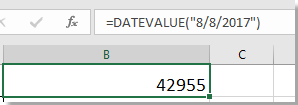
Kutools for Excel ile seri numarasını birden fazla tarih formatına dönüştürme
Eğer seri numaralarını aşağıdaki ekran görüntüsünde gösterildiği gibi birden fazla tarih formatına dönüştürmek istiyorsanız, Kutools for Excel'in Tarih Formatını Uygula yardımcı programını kullanabilirsiniz. Bu araç, seri numaralarını yıl, ay, gün veya mm-dd-yyyy veya diğer formatlara dönüştürmenize yardımcı olabilir.
 |  | 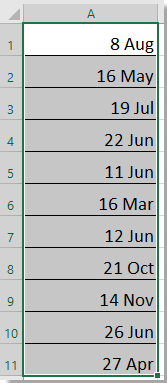 |  |  |
Kutools for Excel'i yükledikten sonra lütfen aşağıdaki adımları izleyin:
1. Seri numaralarını tarihe dönüştürmek istediğiniz hücreleri seçin ve Kutools > Biçim > Tarih Formatını Uygula.
2. Tarih Formatını Uygula diyalog kutusunda, sol bölmeden uygulamak istediğiniz tarih formatını seçin, ardından sağ bölmede sonucu önizleyebilirsiniz.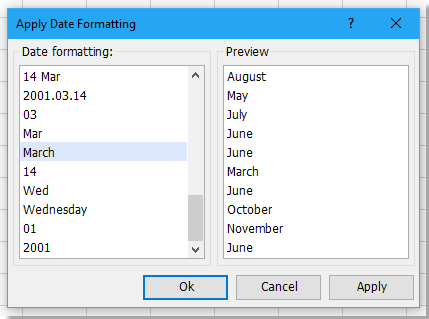
3. Tamam'a veya Uygula'ya tıklayın.
Kutools for Excel ile birden fazla standart olmayan tarih formatını standart tarih formatına dönüştürme
Standart olmayan tarih hücreleri içeren bir çalışma sayfası aldıysanız, bu tarihleri mm/dd/yyyy standart tarih formatına dönüştürmek isteyebilirsiniz. Size burada tanıtmak istediğim bir eklenti var—Kutools for Excel, onun Tarih Tanıma yardımcı programı işinizi kolaylaştırabilir.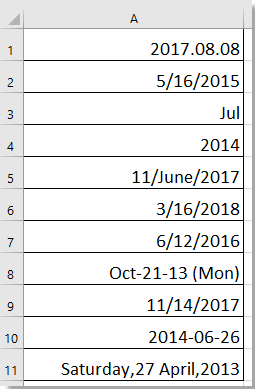
Kutools for Excel'i yükledikten sonra lütfen aşağıdaki adımları izleyin:(Kutools for Excel'i Şimdi Ücretsiz İndir!)
Standart tarih formatına dönüştürmek istediğiniz tarihleri seçin ve Kutools > Metin > Tarih Tanıma.
Şimdi tarihler standart tarih formatına dönüştürülmüştür.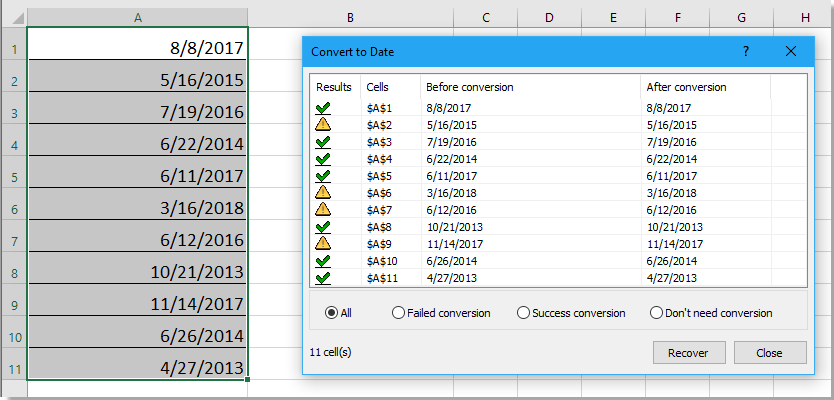
En İyi Ofis Verimlilik Araçları
Kutools for Excel ile Excel becerilerinizi güçlendirin ve benzersiz bir verimlilik deneyimi yaşayın. Kutools for Excel, üretkenliği artırmak ve zamandan tasarruf etmek için300'den fazla Gelişmiş Özellik sunuyor. İhtiyacınız olan özelliği almak için buraya tıklayın...
Office Tab, Ofis uygulamalarına sekmeli arayüz kazandırır ve işinizi çok daha kolaylaştırır.
- Word, Excel, PowerPoint'te sekmeli düzenleme ve okuma işlevini etkinleştirin.
- Yeni pencereler yerine aynı pencerede yeni sekmelerde birden fazla belge açıp oluşturun.
- Verimliliğinizi %50 artırır ve her gün yüzlerce mouse tıklaması azaltır!
Tüm Kutools eklentileri. Tek kurulum
Kutools for Office paketi, Excel, Word, Outlook & PowerPoint için eklentileri ve Office Tab Pro'yu bir araya getirir; Office uygulamalarında çalışan ekipler için ideal bir çözümdür.
- Hepsi bir arada paket — Excel, Word, Outlook & PowerPoint eklentileri + Office Tab Pro
- Tek kurulum, tek lisans — dakikalar içinde kurulun (MSI hazır)
- Birlikte daha verimli — Ofis uygulamalarında hızlı üretkenlik
- 30 günlük tam özellikli deneme — kayıt yok, kredi kartı yok
- En iyi değer — tek tek eklenti almak yerine tasarruf edin